Chuyển dữ liệu từ Android sang iPhone tiện lợi và nhanh chóng
Bạn đang tìm hiểu về cách chuyển dữ liệu từ Android sang iPhone? Khi thay đổi thiết bị di động, việc chuyển dữ liệu là một trong những nhiệm vụ quan trọng. Với sự phát triển không ngừng của công nghệ, việc di chuyển dữ liệu từ một hệ điều hành di động sang hệ điều hành khác không còn là vấn đề khó khăn như trước đây. Trong bài viết này, Quang Minh Mobile sẽ cùng các bạn tìm hiểu cách chuyển dữ liệu từ thiết bị này sang thiết bị khác một cách dễ dàng và hiệu quả.

Cách chuyển dữ liệu từ Android sang iPhone
6 bước chuyển dữ liệu từ Android sang iPhone nhanh và đơn giản
-
Sao lưu lại tất cả các dữ liệu
Để bắt đầu quá trình chuyển dữ liệu từ Android sang iPhone, chúng ta làm theo các bước sau đây:
-
Bạn hãy sao lưu tất cả dữ liệu quan trọng của mình trước, điều này đảm bảo rằng bạn không bị mất bất kỳ thông tin quan trọng nào khi chuyển sang thiết bị mới.
-
Hãy truy cập vào Cài đặt (Settings) trên máy Android, sau đó điều hướng đến Cài đặt bổ sung hoặc Tài khoản, tùy thuộc vào phiên bản hệ điều hành của bạn. Tìm và chọn Sao lưu & đặt lại (Backup & reset).
-
Bạn nên đăng nhập ít nhất một tài khoản email trong phần Sao lưu tài khoản (Backup account).
-
Cuối cùng, đảm bảo rằng tính năng Sao lưu dữ liệu của tôi (Backup my account) đã được bật.
Việc thực hiện các bước này đảm bảo rằng dữ liệu của bạn được sao lưu an toàn và sẵn sàng để chuyển đổi sang thiết bị iPhone.
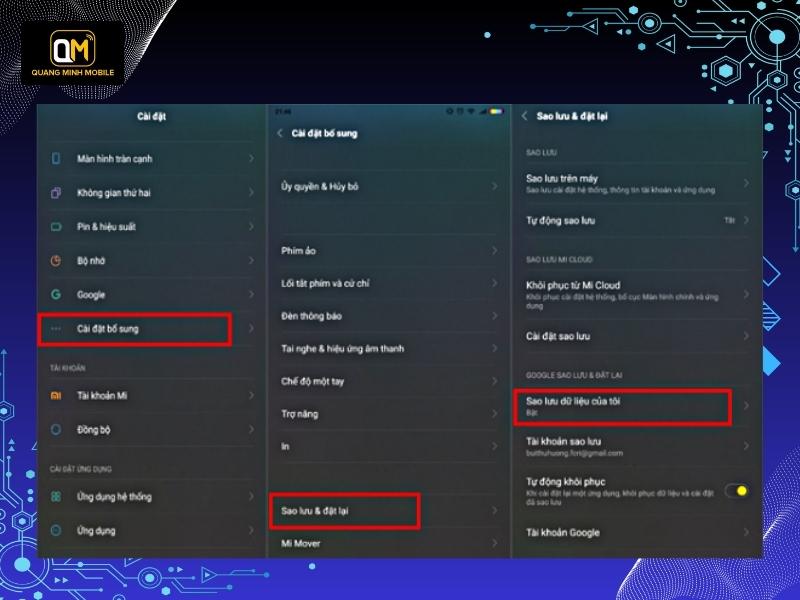
Sao lưu lại tất cả các dữ liệu
Có thể bạn quan tâm: Cách bảo vệ thông tin đã lưu trữ trên iCloud.
-
Cài Google Photos trên hệ điều hành Android
Đối với nhiều người, việc giữ lại những bức ảnh quý giá khi chuyển sang một thiết bị mới là một vấn đề quan trọng. Hiện nay, có nhiều phương pháp để chuyển đổi ảnh từ điện thoại cũ sang mới, và trong số đó, sử dụng Google Photos là một cách đơn giản và tiện lợi nhất.
Google Photos tương thích với cả hệ điều hành iOS và Android. Ứng dụng này cung cấp tính năng sao lưu tự động và không giới hạn dung lượng lưu trữ, vì vậy bạn có thể sử dụng Google Photos trên mọi thiết bị và sao lưu ảnh của mình một cách dễ dàng và an toàn.
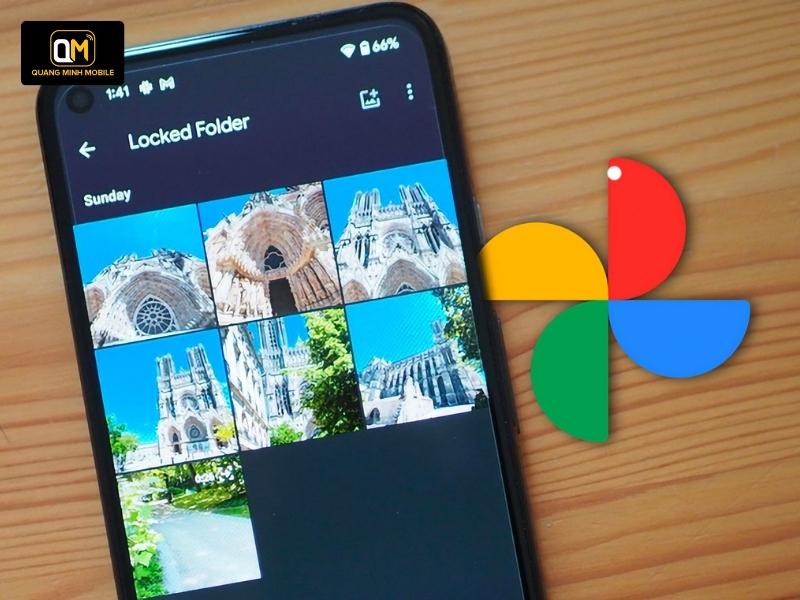
Cài Google Photos trên hệ điều hành Android
Bạn hãy truy cập theo đường Link sau đây để có thể tải Google Photos.
-
Thiết lập Ứng dụng & Dữ liệu trên iPhone
Sau khi hoàn thành các bước trên, hãy đảm bảo rằng cả hai thiết bị Android và iPhone đã được kết nối với nguồn điện.
-
Tải “Move to iOS” trên Android
Đầu tiên, hãy truy cập và tải xuống ứng dụng này tại đường Link.
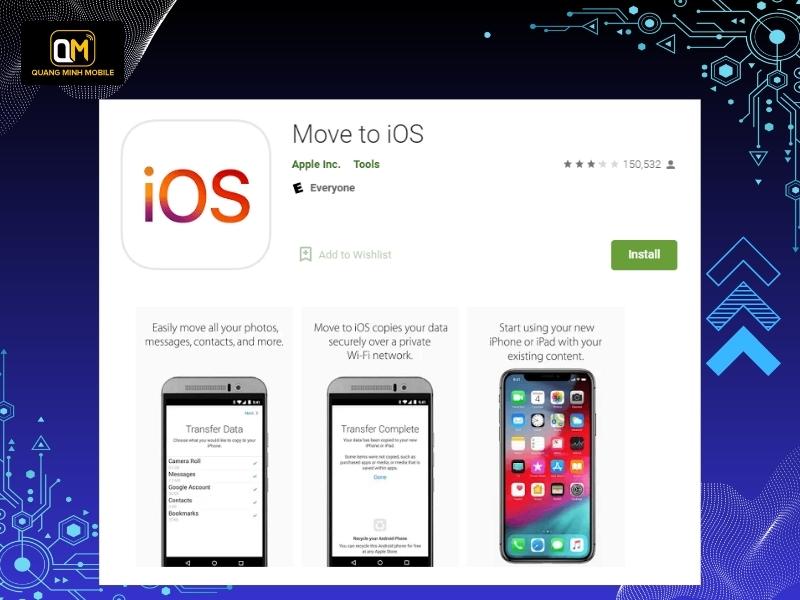
Tải “Move to iOS” trên Android
Ứng dụng “Move to iOS” hỗ trợ việc chuyển dữ liệu từ Android sang iPhone một cách thuận tiện, không đòi hỏi thao tác thủ công hoặc cần sử dụng máy tính. Ứng dụng này cho phép chúng ta chuyển đổi danh bạ, tin nhắn, ảnh và video, bookmark trình duyệt, tài khoản email và lịch trình từ thiết bị này sang thiết bị khác.
Để bắt đầu, bạn chỉ cần:
-
Khởi động iPhone mới của mình.
-
Trong quá trình thiết lập, bạn sẽ được yêu cầu chọn "Chuyển dữ liệu từ Android" (Move Data from Android).
-
Tiếp theo, hãy nhập 12 chữ số hiển thị trên màn hình iPhone vào ứng dụng “Move to iOS” trên thiết bị Android của bạn. iPhone sẽ tự động tạo một mạng Wifi riêng để hai thiết bị có thể kết nối và chuyển dữ liệu một cách dễ dàng.
-
Tiến hành chuyển dữ liệu từ Android sang iPhone
Quá trình này sẽ mất một ít thời gian để có thể hoàn tất. Khi chuyển dữ liệu kết thúc, trên màn hình của thiết bị Android sẽ hiển thị một thông báo khuyến nghị bạn đến Apple Store để tái chế. Trên iPhone, bạn sẽ thấy một tùy chọn để hoàn tất quá trình thiết lập.
-
Tải những ứng dụng ưa thích về iPhone

Tải những ứng dụng ưa thích về iPhone
Vậy là bạn đã có một chiếc iPhone mới với hầu hết dữ liệu từ thiết bị Android cũ được chuyển sang. Tuy nhiên, các ứng dụng đã được cài đặt trước sẽ không được bao gồm.
Để sử dụng các ứng dụng phổ biến mà bạn đã dùng trước đây, bạn cần phải truy cập vào App Store để tải lại chúng. Nếu bạn đã mua các ứng dụng trên Play Store trước đây, bạn cần mua lại chúng trên App Store của iPhone.
Trên đây là các quy trình chuyển dữ liệu từ Android sang iPhone một cách dễ dàng và hiệu quả. Hy vọng rằng với thông tin và hướng dẫn trên, bạn có thể chuyển dữ liệu một cách suôn sẻ và nhanh chóng. Đừng ngại theo dõi Quang Minh Mobile để biết thêm nhiều bài viết hay hơn nữa.




















